您的位置:极速下载站 → 电脑软件 → 系统软件 → 系统优化 → Windows 7 Manager
自己电脑的Windows 7系统用起来越来越慢,想要优化一下系统,但是又无从入手?今天极速小编给大家推荐一款给力的Windows 7系统优化软件:Windows 7 Manager。软件包含了三十多种工具,可以优化、调整、清理和修复Windows 7系统。让你的电脑更迅速,提升电脑的安全性。
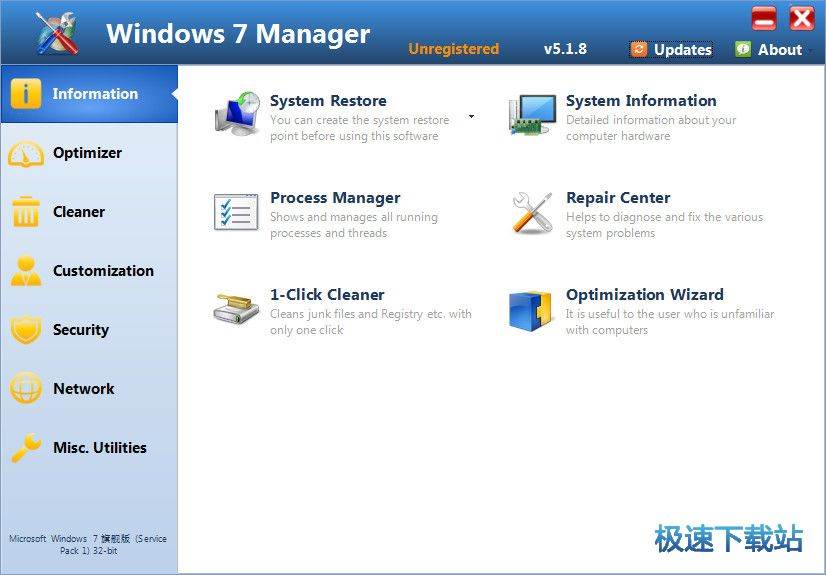
Windows 7 Manager是国外一款优秀的系统工具软件,针对Windows 7操作系统进行清理、调整和优化,功能丰富多样,能够帮助你将Windows 7操作系统打造得更加快速、稳定和个性化。
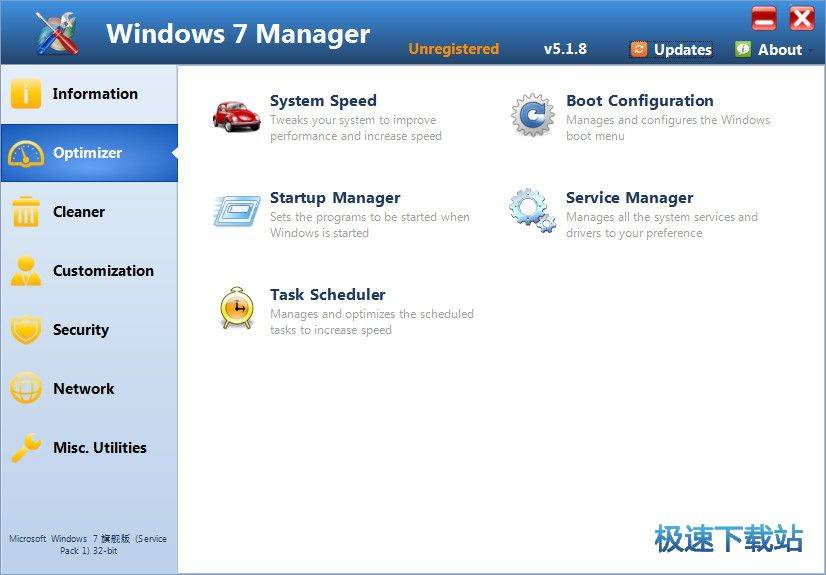
Windows 7 Manager可以有效帮助用户提高系统响应速度,改善系统运行效率,提高系统安全性,以及满足用户的其他要求。对于Windows 7这个比较新的操作系统,也许很多用户对它还不是太熟悉,所以想要设置起来也比较麻烦,但是有了这个简单易用又功能强大的工具,想要完成Windows 7的各种设置那就轻松很多了。
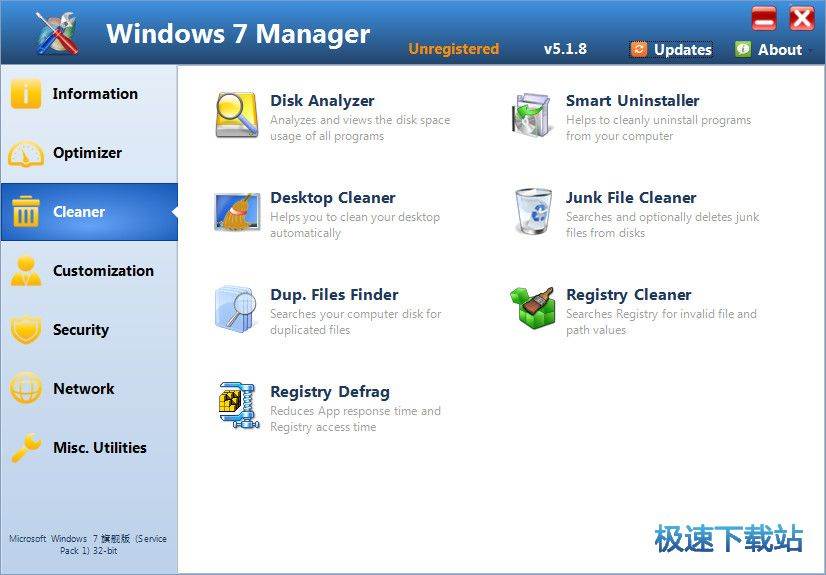
Windows 7 Manager功能说明
系统信息
获取所有的硬件及系统信息;显示您机器上所有正在运行的进程及线程的详细信息;一键清理可以让您只按一次鼠标键即可自动清理垃圾文件及注册表信息。
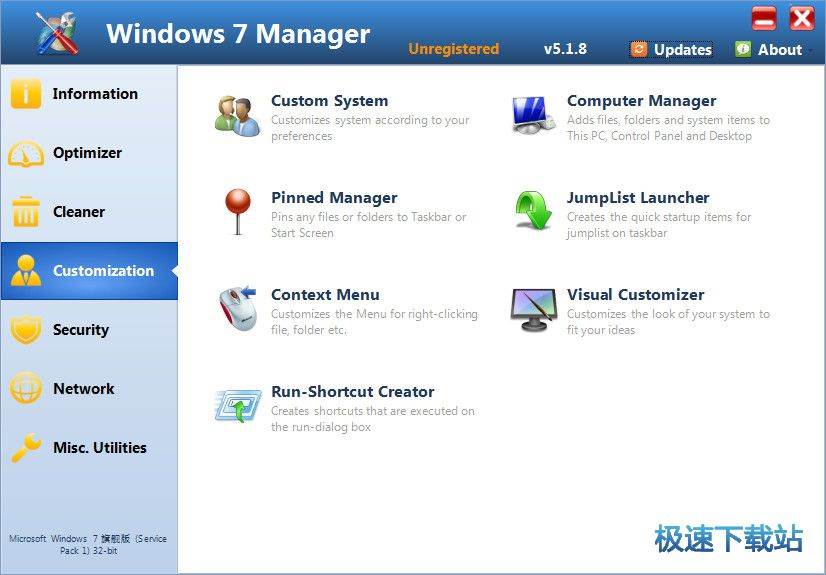
系统优化
通过设置您的系统可以提高windows 7的启动及关机速度;通过设置您的多媒体驱动、MediaPlayer提高系统多媒体性能;自定义自启动项目。
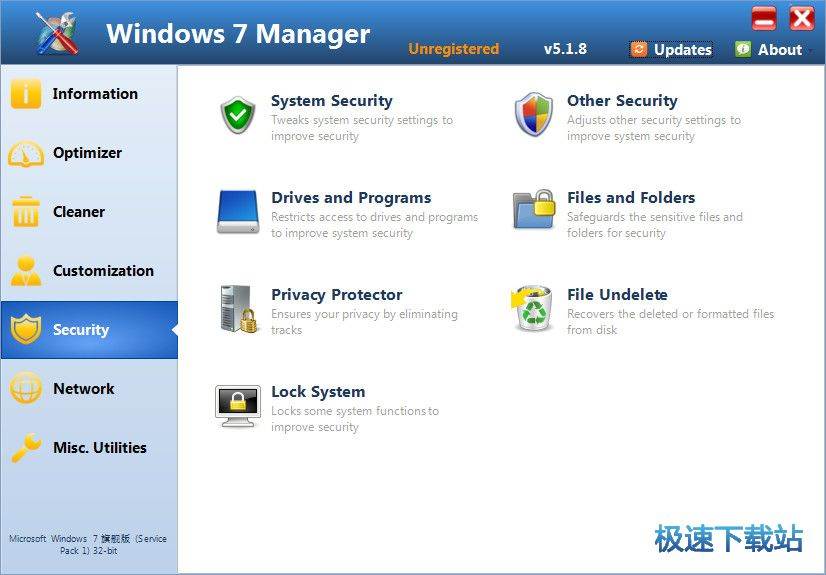
系统清理
磁盘分析帮您查看究竟是什么文件占用了您大量的磁盘空间;扫描并清除垃圾文件以减少硬盘空间的浪费;查找您硬盘上的重复文件;清理您注册表中的一些无效、无用的键值以及不正确的链接,并且删除它们;整理注册表碎片可以消除注册表中的碎片以减少程序访问时间 。

个性设置
个性化鼠标右键菜单内容;修改Windows 7的启动菜单;自定义系统桌面、开始菜单、工具栏及通知区域的许多功能;创建在运行对话框中执行的快捷命令。
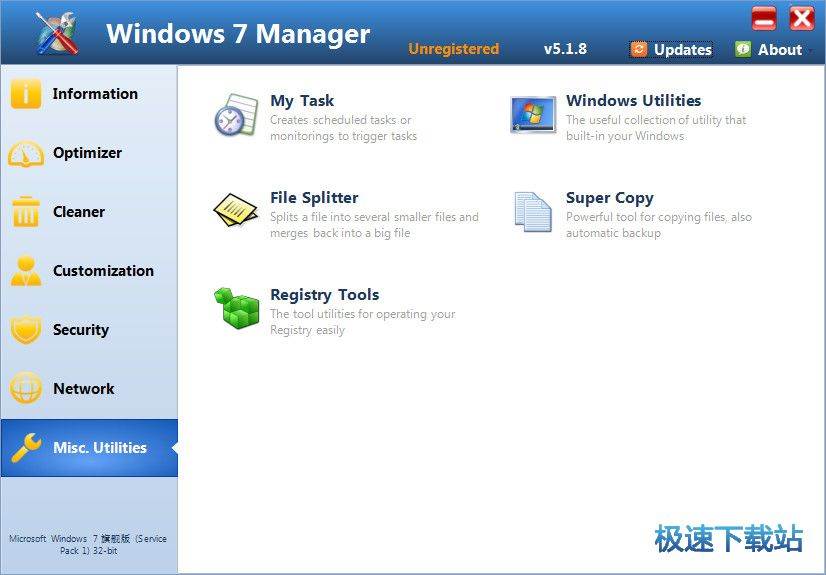
安全设置
您可以提高系统桌面、菜单、Windows登录的安全性,打开系统隐藏的参数设置,关闭系统自动升级及错误报告;隐藏或限制访问驱动器,限制指定的应用程序运行,加密及粉碎文件; 改变系统文件夹的位置;隐私保护可以删除您使用电脑及上网的痕迹。
网络设置
提高您的Internet连接速度,共享管理可以轻松地查看所有的共享资源;全面地设置您的IE浏览器,修理IE,自动检查您收藏夹中所有的无效链接。
杂项程序
列举出了Windows中的一些有用命令集合,方便您的调用;定时关机、注销、重启、待机及休眠您的计算机。
官方网站:http://www.yamicsoft.com.cn/
相关搜索:系统优化
Windows 7 Manager安装教程

我们进入到Windows 7 Manager安装向导。这个向导将指引你完成Windows 7 Manager的安装进程。在开始安装之前,建议先关闭其他所有应用程序。这将允许安装程序更新指定的系统文件,而不需要重新启动你的计算机。点击[Next] 继续安装进程;
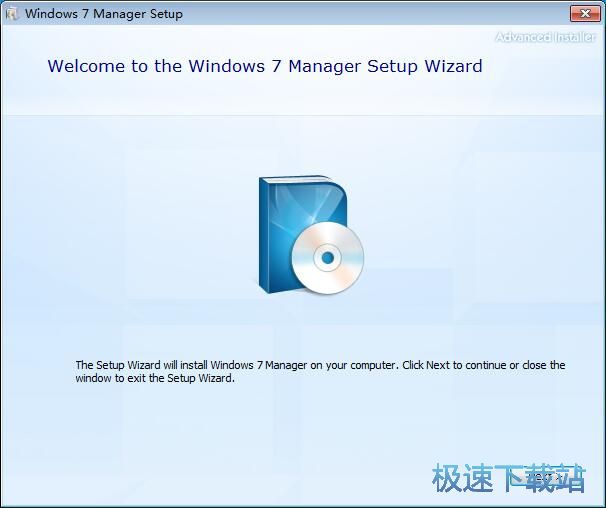
接下来我们要阅读Windows 7 Manager的说明。Windows 7 Manager是一款多功能的,专为Windows 7系统推出的系统优化工具。包含了三十多种工具,可以优化、调整、清理和修复Windows 7系统。让你的电脑更迅速,提升电脑的安全性。点击[Next]继续安装进程;
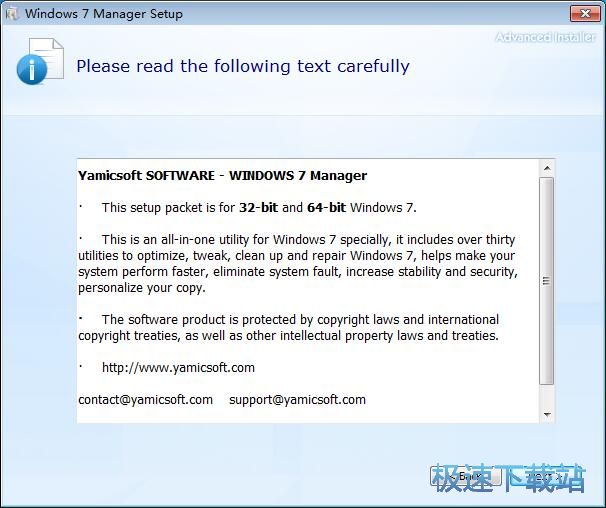
这里我们还需要确认Windows 7 Manager的安装路径,安装程序有默认的安装路径:C:\Program Files\Yamicsoft\Windows 7 Manager\。安装Windows 7 Manager需要23MB的磁盘空间。需要修改安装路径的朋友可以点击[Browse],选择需要安装的文件夹后,点击[Select Folder]就可以修改安装路径了。点击[Next]继续安装进程;
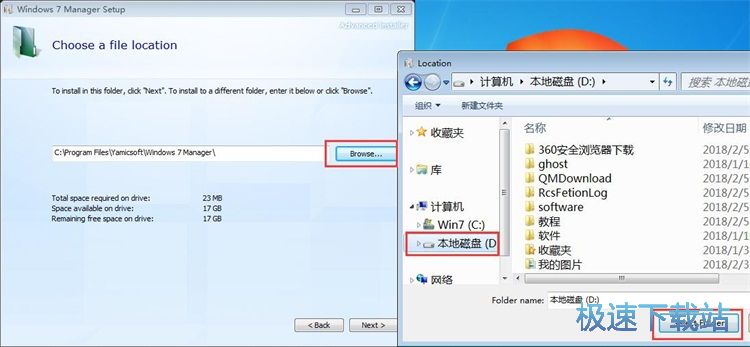
这一步是正式安装Windows 7 Manager前的最后一个确认步骤,如果需要修改之前进行的设置,点击[Back]可以返回重新进行设置,确认无误后就可以点击[Install]将Windows 7 Manager安装到电脑上;
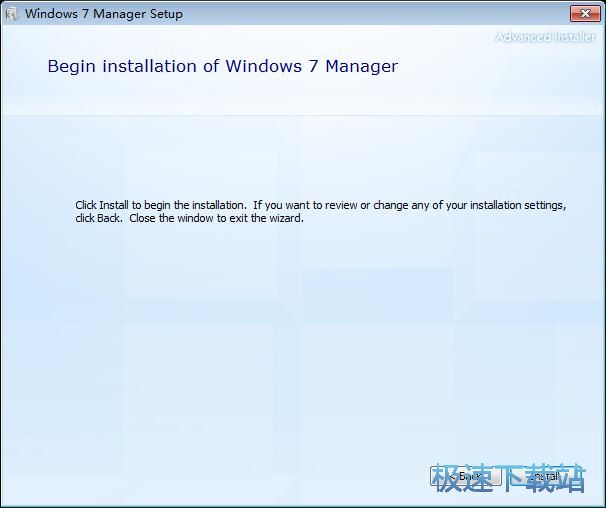
Windows 7 Manager使用教程

Windows 7 Manager是一款Windows 7系统优化工具。软件包含了三十多种工具,可以优化、调整、清理和修复Windows 7系统。让你的电脑更迅速,提升电脑的安全性;

这一次极速小编就给大家演示一下怎么使用Windows 7 Manager进行硬盘扫描分析。点击Windows 7 Manager主界面左边功能栏中的“Cleaner”,进入Windows 7 Manager的清理功能页面。我们可以看到,清理功能页中有硬盘分析、智能卸载、桌面清理、回收站清理、扫描重复文件、清理注册表、注册表整理这些功能;

点击第一个功能[Disk Analyzer],打开硬盘分析功能窗口;

在硬盘分析窗口中,我们选择需要分析的硬盘分区后,点击[Analyze]就可以开始分析该分区。极速小编选择了电脑的D盘进行分析;

正在分析,Windows 7 Manager现在正在扫描电脑D盘的文件,请耐心等待;

扫描完成!这时候Windows 7 Manager会将扫描结果显示出来,什么文件夹占用了多少的空间,和文件夹占用的空间占比,我们都可以直接看到,非常方便。

- 共 0 条评论,平均 0 分 我来说两句
- 人气英雄联盟下载官方下载
- 《英雄联盟》(简称LOL)是由美国拳头游戏(Riot Games)开发、中国大陆地区腾讯游戏代理运营的英雄对战MOBA... [立即下载]
- 好评微信电脑版 2.6.8.51 官方版
- 在微信越来越普及的时代下,微信的用户量是一天比一天高。但是微信有一个缺点,它不像QQ那样可以方便地在电... [立即下载]

